Sådan laver du din Twitter-konto Privat

Som standard, når du tweet sender du det til verden. Du kan gøre en dårlig vittighed til dine 170 tilhængere, kom på et fly, og når du lander, find ud af, at din Tweet gik viral, og nu er du ude af et job - det er bogstaveligt, hvad der skete med Justine Sacco. Uanset hvad du siger om kvidre, er du i offentligheden. Det vil sige, medmindre du gør din Twitter-konto privat.
På Twitter er tweets enten offentlige eller beskyttede. Offentlige tweets kan ses af alle. Beskyttede tweets kan kun ses af den persons tilhængere; de kan ikke engang være Retweeted. Hvis du ændrer din konto fra Offentlig til Beskyttet, bliver alle dine tidligere Tweets også beskyttet.
Sådan beskytter du din Twitter-konto
Log ind på Twitter og gå derefter til siden Indstillinger. Du kan komme derhen ved at klikke på det lille cirkulære profilbillede ikon øverst til højre og derefter klikke på Indstillinger og Fortrolighed.
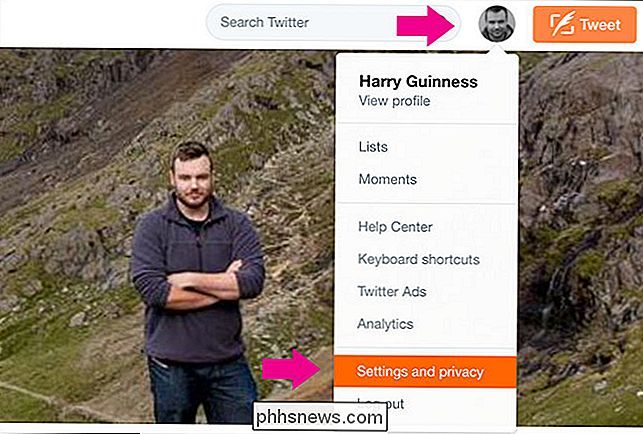
Næste, i menuen til venstre, vælg Privacy og sikkerhed.
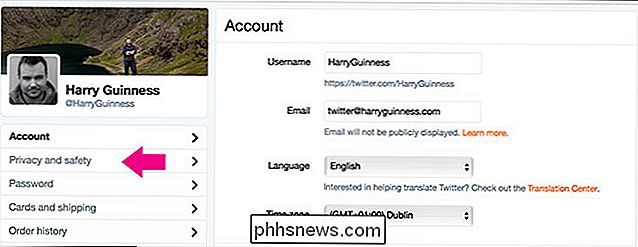
Marker derefter afkrydsningsfeltet, der siger Beskyt mine tweets.
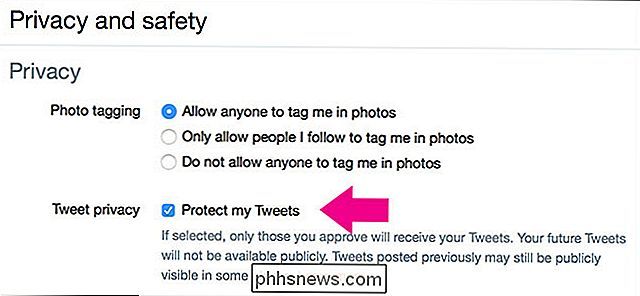
Rul ned til bunden og klik på Gem ændringer.
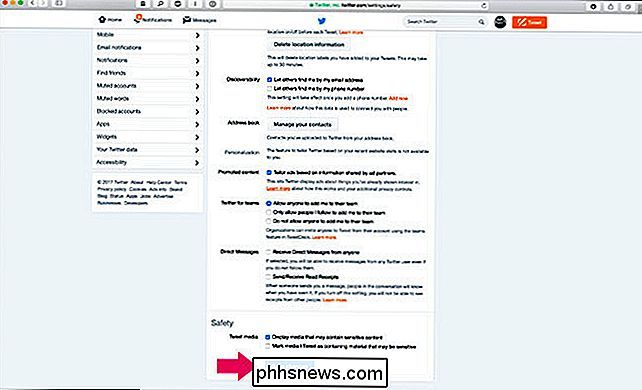
Endelig indtast dit kodeord og klik på Gem ændringer igen.
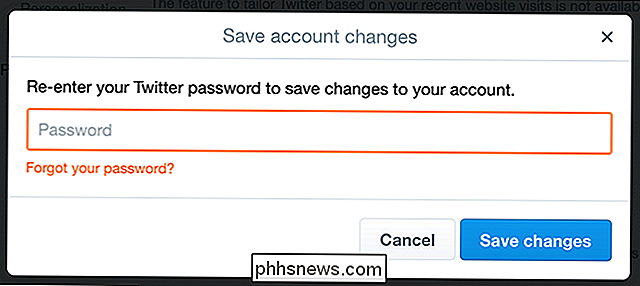
Og det er det, din konto er nu privat.
Sådan godkendes Nye følgere
Med en privat konto kan nye mennesker ikke følge dig. I stedet skal de sende dig en følgesøgning. Når det sker, får du en meddelelse.

Klik på Vis nu for at se en liste over alle dine ventende følgesøgninger.
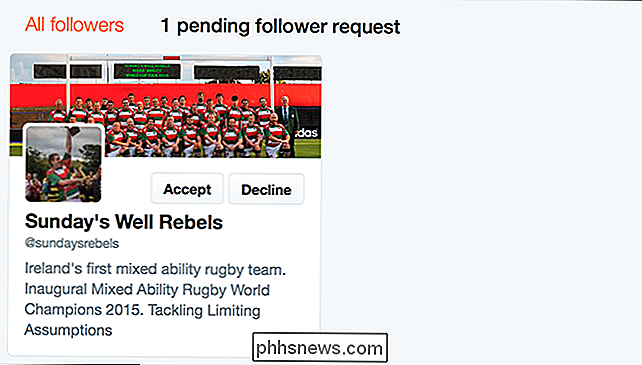
Du kan derefter acceptere eller afvise dem som du vil.
Beskytte dine tweets ændrer måde du bruger Twitter. Det er ikke længere et offentligt diskussionsforum. Det er bare et sted for dig og dine følgere. Det betyder, at hvis du svarer på en konto, der ikke følger dig - selvom det er en offentlig konto, så kan de ikke se din Tweet. Dette er handel med at gøre din konto privat.

RELATERET: Nyheder i Ubuntu 17.10 "Artful Aardvark", tilgængelig nu GNOME Shell-miljøet er designet til at blive kendt , selv med en dockingstation, der altid er på skærmen, for at erstatte launcheren, hvilket GNOME Shell normalt ikke har. I stedet for at klikke på Ubuntu-logonikonet øverst på launcheren, klikker du på 9 -dot "Vis programmer" -knappen nederst på docken for at se, søge og starte dine installerede programmer.

Sådan kaster du videoer fra Plex Media Server til din Chromecast
Hvis du leder efter en friktionsløs måde at få dine film og tv-udsendelser fra din pc til dit HDTV, kan Plex Media Center + Chromecast er den mest elegante og problemfri måde at få arbejdet på. Hvorfor vil du gerne gøre dette Der er mange måder at få medier fra din computer til dit fjernsyn. Du kan koble din computer lige op til dit tv med det rigtige videokabel.



